5 modi per accedere al menu Impostazioni Android -
Le Impostazioni(Settings) sono una parte vitale della tua esperienza Android(Android experience) . Contengono tutto il necessario per configurare e personalizzare il tuo smartphone in base alle tue preferenze. Sebbene l'accesso alle Impostazioni di (Settings)Android possa essere abbastanza intuitivo, potresti riscontrare alcuni problemi, soprattutto su un nuovo smartphone, con una versione sconosciuta di Android . Leggi questo tutorial per sapere come aprire il menu Impostazioni di (Settings)Android :
NOTA:(NOTE:) Per questo tutorial abbiamo utilizzato un Google Pixel 4a con Android 12 e un Samsung Galaxy A51 con Android 11 . Le procedure sono simili su tutti i dispositivi Android, quindi dovresti essere a posto anche se hai uno smartphone di Xiaomi , Huawei , Nokia , Asus o di qualche altro produttore. Se non conosci la tua versione Android(Android version) , ecco come verificare la versione Android(Android version) sul tuo smartphone o tablet(smartphone or tablet) .
1. Apri le Impostazioni Android(Android Settings) dalla schermata Tutte le app(All Apps screen)
Anche con la stessa versione di Android(Android version) , l' interfaccia utente(user interface) è leggermente diversa da un produttore all'altro. Ma indipendentemente dal layout, l'unico posto in cui troverai sempre le Impostazioni(Settings) è la schermata Tutte le app(All Apps) . Nella schermata Home(Home screen) , scorri verso l'alto o tocca il pulsante Tutte le app(All apps) , disponibile sulla maggior parte degli smartphone Android , per accedere alla schermata Tutte le app(All Apps) . Una volta che sei nella schermata Tutte le app(All Apps) , scorri verso il basso fino ad arrivare all'app Impostazioni (Settings) e toccala(app and tap) . La sua icona sembra una ruota dentata. Questo apre le Impostazioni (Settings)Android menù. Ecco come appare sul Pixel 4a con Android 12 :

Apri Impostazioni dalla schermata Tutte le app(All Apps screen) su Android 12
Sul Samsung A51 con Android 11 , l'unica differenza è che, se non riesci a trovare l' app Impostazioni(Settings) nella prima pagina della schermata Tutte le app(All Apps) , invece di scorrere, devi scorrere verso sinistra per navigare tra le app. Tuttavia, sui nuovissimi dispositivi Samsung Galaxy , l' app Impostazioni(Settings) è sulla prima pagina:

Apri Impostazioni dalla schermata Tutte le app(All Apps screen) su Android 11
SUGGERIMENTO:(TIP:) se non riesci a trovare le Impostazioni(Settings) , puoi anche digitare la parola "impostazioni"("settings") nel campo di ricerca(search field) visualizzato nella parte superiore della schermata Tutte le app(All Apps) . Questo vale sia per Android 11 che per Android 12 .
2. Apri le Impostazioni Android(Android Settings) dal collegamento nella schermata Home(Home screen)
Se devi accedere spesso alle Impostazioni(Settings) Android , puoi creare un collegamento nella schermata Home(Home screen) del tuo smartphone . Su Android 12 , scorri verso l'alto o tocca il pulsante Tutte le app(All apps) e trova l' app Impostazioni . (Settings)Se tocchi e tieni premuto su di esso, quindi muovi il dito, vedrai apparire la schermata Home . (Home screen)Ora puoi trascinarlo in uno spazio vuoto. Solleva il dito dallo schermo per rilasciare il collegamento dove vuoi. La prossima volta che devi aprire il menu Impostazioni di (Settings)Android , puoi farlo toccando il collegamento nella schermata Home(Home screen) .

Crea un collegamento per l' app Impostazioni(Settings app) nella schermata Home(Home screen) su Android 12
Sui dispositivi Samsung Galaxy la procedura è molto simile: anche qui devi aprire la schermata Tutte le app(All apps) , trovare l' icona Impostazioni e (Settings)toccarla e tenerla(tap and hold) premuta. La differenza è che non è necessario muovere il dito per far apparire la schermata Home(Home screen) . Continua a tenere il dito sullo schermo. Una volta visualizzata la schermata Home(Home screen) , posiziona l'icona dove desideri e solleva il dito.

Crea un collegamento per l' app Impostazioni(Settings app) nella schermata Home(Home screen) su Samsung Galaxy
SUGGERIMENTO:(TIP:) se vuoi aggiungere e rimuovere le icone dalla schermata Home(Home screen) , abbiamo un semplice tutorial per Android 12 e uno per i dispositivi Samsung con (Samsung)Android 11 .
3. Apri le Impostazioni Android(Android Settings) dalla barra dei Preferiti(Favorites bar)
Sul tuo smartphone Android, la barra dei Preferiti(Favorites ) è la parte inferiore della schermata Home(Home screen) . Questa sezione rimane sullo schermo indipendentemente dalla pagina della schermata Home(Home screen) in cui ti trovi e puoi inserire diverse icone al suo interno. Molti smartphone hanno già un collegamento alle Impostazioni nella barra dei (Settings)Preferiti(Favorites ) . Ad esempio, su Google Pixel 4a con Android 12 , puoi toccare l'icona direttamente dalla schermata Home(Home screen) :

Apri Impostazioni dalla barra dei Preferiti(Favorites bar)
Su altri dispositivi, come il Samsung Galaxy A51 con Android 11 , l' app Impostazioni non si trova nella barra dei (Settings)Preferiti(Favorites ) , ma puoi inserire un collegamento ad essa. Innanzitutto(First) , scorri verso l'alto o tocca il pulsante Tutte le app(All apps) . Quindi, tocca e tieni premuta l' app Impostazioni . (Settings)Continua a tenerlo premuto finché non viene visualizzata la schermata Home(Home screen) , quindi trascinalo in un punto vuoto o in una cartella nella barra dei preferiti(Favorites ) .

Aggiungi un collegamento alle Impostazioni nella barra dei Preferiti(Favorites bar)
SUGGERIMENTO:(TIP:) per ulteriori informazioni sulla personalizzazione della schermata(Home screen) iniziale di Android , leggi sei modi per personalizzare la schermata iniziale(home screen) del tuo smartphone o tablet Android(Android smartphone or tablet) .
4. Apri le Impostazioni Android(Android Settings) dalle Impostazioni rapide(Quick Settings)
Puoi trovare un collegamento per l' app Impostazioni nel menu (Settings)Impostazioni rapide(Quick Settings) . Per aprire le Impostazioni rapide(Quick Settings) , scorri verso il basso dal lato superiore dello schermo. Su alcuni dispositivi, ottieni lo stesso risultato scorrendo verso il basso da qualsiasi parte della schermata Home(Home screen) . Su alcuni smartphone Xiaomi , come lo Xiaomi 11T che abbiamo recensito tempo fa, di default è necessario tirare verso il basso dalla parte destra dello schermo per accedere al Centro di Controllo(Control Center) (la versione Xiaomi delle Impostazioni rapide(Quick Settings) ).
A seconda del tuo smartphone e dello schermo da cui stai scorrendo, scorrendo verso il basso dalla parte superiore dello schermo si apre la vista compatta o espansa delle Impostazioni rapide(Quick Settings) . Su alcuni smartphone, la visualizzazione compatta mostra un'icona a forma di ruota dentata(cogwheel icon) che puoi utilizzare per accedere al menu Impostazioni (Settings)Android . Sul Samsung Galaxy A51 con Android 11 , l'icona si trova nell'angolo in alto a destra del menu Impostazioni rapide(Quick Settings) :
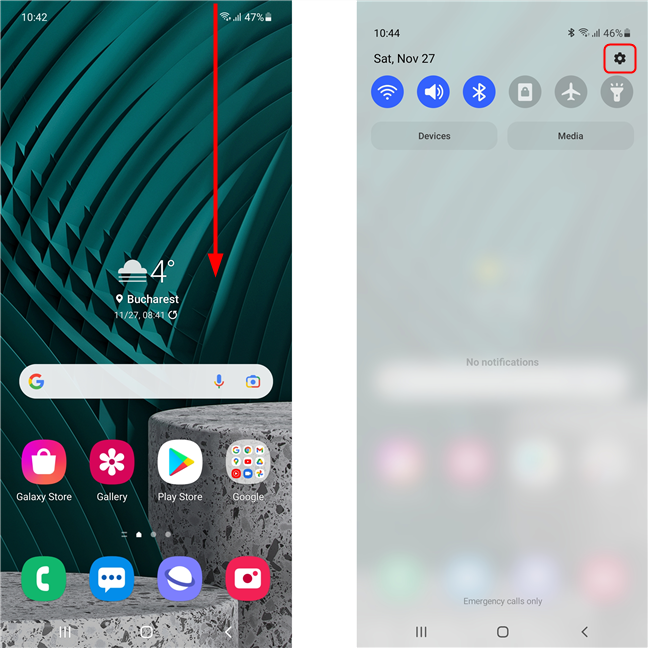
Accedi al menu Impostazioni rapide
Se non riesci a trovare l' icona Impostazioni(Settings) nella vista compatta, scorri di nuovo verso il basso per accedere al menu Impostazioni rapide(Quick Settings) ampliato . Su Pixel 4a, l' icona Impostazioni(Settings) viene visualizzata solo nel menu espanso.
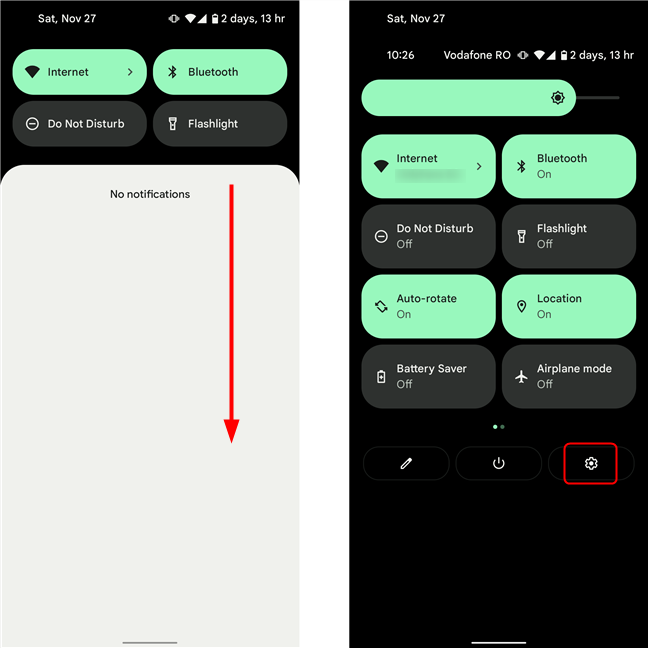
Espandi(Expand) il menu Impostazioni rapide e fai clic(Quick Settings menu and click) sull'icona a forma di ingranaggio(cog icon)
SUGGERIMENTO:(TIP:) potresti anche voler leggere sulla personalizzazione delle Impostazioni rapide(Quick Settings) su Android.
5. Apri le Impostazioni Android(Android Settings) con l' Assistente Google(Google Assistant)
Se ti piace utilizzare l' Assistente Google(Google Assistant) , assicurati innanzitutto che sia in ascolto dicendo " OK Google " o toccando l' icona del microfono(microphone icon) nella barra di ricerca nella (Search)schermata Home(Home screen) . Quindi, pronuncia " impostazioni(settings) " per aprire il menu Impostazioni(Settings) Android . Ecco come appare su Pixel 4a (a sinistra) e Samsung A51 (a destra).

Apri l' app Impostazioni(Settings app) con l' Assistente Google(Google Assistant)
Qual è il modo più semplice per aprire l' app Impostazioni(Settings app) ?
Accediamo abbastanza spesso al menu Impostazioni(Settings) Android sui nostri smartphone, quindi abbiamo deciso di utilizzare la barra dei Preferiti(Favorites) per accedervi più velocemente. Tuttavia, potresti preferire un'altra scorciatoia per aprirlo. Prima di chiudere questa pagina, indicaci con quale frequenza accedi alle Impostazioni(Settings) . Cosa modifichi di più? Quale(Which) dei metodi illustrati sopra preferisci? Facci sapere in un commento qui sotto.
Related posts
Come nascondere il contenuto delle notifiche su Android
Come nascondere le notifiche su Lock screen in Android
4 modi per aprire le Impostazioni dell'iPhone -
3 modi per interrompere la sincronizzazione delle notifiche tra Windows 10 Mobile e Windows 10
17 modi per aprire Settings in Windows 11
Aggiunta di scorciatoie alla schermata Home su Android 12: tutto quello che devi sapere!
4 modi per consentire l'esecuzione di un'app all'avvio di Windows 10
Come aggiungere una scorciatoia per speed dial e messaggio diretto su Android
Come trasferire le foto da iPhone a Android (4 modi)
Come installare Windows 11 e Windows 10 su un'unità USB (Windows To Go)
Scorciatoie da tastiera di Windows 10. L'elenco completo, oltre al download gratuito di PDF!
17 modi per aprire Control Panel in Windows 11 e Windows 10
Come ripristinare il tuo Android alle impostazioni di fabbrica predefinite
Come share location su Android
Come installare un APK su Android senza Google Play Store
7 modi per cambiare utente in Windows 10
Come aggiungere scorciatoie alla schermata Home sui dispositivi Samsung Galaxy
Come cambiare o rimuovere SIM PIN code su Android
Come disattivare le notifiche Chrome su Android: la guida completa
Come modificare le impostazioni Dual SIM sugli smartphone Samsung Galaxy
